O que você faz quando quer pedir a palavra em aula ou durante uma reunião? Exato, Levante sua mão e o mesmo vale para reuniões ou aulas on-line mesmo com Zoom.
Mas como levantar a mão no Zoom, seja pelo telefone ou pelo computador? Vamos descobrir como fazer isso e também como abaixá-la. Levantar a mão na plataforma de videochamada é a melhor maneira de intervir sem interromper uma reunião.
E não é necessário levantá-la fisicamente: O zoom na verdade tem uma função especial. Os organizadores da reunião verão um ícone de mão próximo ao seu nome de usuário. Assim eles saberão que você tem um pedido ou uma observação a fazer, e eles lhe darão a palavra o mais breve possível.
Você verá que esta ferramenta, embora incrivelmente simples de usar, tornará as aulas ou reuniões mais claras. Além de incentivar a interação dos participantes, essa ferramenta também poderá ser utilizada pelos professores de forma estratégica.
Vamos ver como usá-la.
Índice
Você está participando de uma reunião ou de uma aula pelo Zoom no computador, Mac, Windows ou Linux e deseja intervir? Você pode levantar a mão com um simples clique.
Para fazer isso, depois de entrar na Video chamada, mova o mouse na tela inicial para mostrar a barra de ferramentas. Agora clique no ícone abaixo de Reações (aquele em forma de coração). Uma janela pop-up será aberta na parte inferior: clique no botão Levante sua mão, aquele com a mão amarela aberta.
Se você quiser fazer isso rapidamente, vamos lá: no Windows, você pode pressionar o atalho Alt + Y, enquanto no Mac você deve pressionar as teclas opção + Y.
Agora o ícone aparecerá à esquerda com a mão aberta. Todos os participantes receberão uma notificação indicando que você levantou a mão. Também em sua miniatura, assim como ao lado de seu nome na lista de participantes, aparecerá a mão.
Se você falar, depois de um tempo uma notificação aparecerá na parte inferior avisando que a mão será abaixada automaticamente. Se você não quiser que abaixe, clique no botão Desativar.
O procedimento também se aplica se você estiver participando de um webinário.
Levante a mão no Zoom do Android ou iPhone
Agora vamos ver como levantar a mão se você entrou em uma Video chamada no Zoom pelo seu telefone ou tablet, seja ele Android, iPhone ou iPad. O procedimento é muito semelhante ao do PC.
Depois de entrar na reunião, toque no ícone na parte inferior de Reações, aquele com um sorriso e um “+” no canto superior direito. Se você não o ver, toque na tela.
Uma janela será aberta abaixo com uma série de emojis: toque no botão Levante sua mão com a mão aberta ao seu lado.
Uma notificação aparecerá na parte inferior com a mão aberta e o seu nome, e também em sua miniatura, indicando que você levantou a mão.
Outros participantes receberão uma notificação e verão sua miniatura com a mão levantada, além de na lista dos participantes.
Como abaixar a mão
Depois de levantar a mão e receber a palavra, você terá que abaixá-la. Veremos como fazer isso em breve, mas lembre-se de que se começar a falar, o Zoom dirá que está prestes a desativar a mão automaticamente.
Se você falar, após alguns segundos um aviso aparecerá na parte inferior com uma contagem regressiva indicando que a mão será abaixada. Se quiser evitar isso, você deve clicar no botão azul Desativar.
Alternativamente, ou se você ainda não começou a falar, você pode desativá-la manualmente. Para fazer isso em um PC, clique no botão Abaixe sua mão e a mão será abaixada.
No seu telefone, você precisa tocar no ícone Reações na parte inferior e tocar no botão Abaixe sua mão, e a mão será abaixada. Ou seja, a notificação desaparecerá.
Se você não vir o ícone Reações, toque na tela primeiro.
Alternativamente, se você for o organizador da reunião, você pode abaixar as mãos dos usuários. Para fazer isso, no seu PC clique em Participantes, passe o mouse no nome do usuário com a mão levantada e clique no botão Abaixe sua mão. Ou, para abaixar todas as mãos, clique em Abaixe todas as mãos.
Em um telefone, para abaixar a mão de um usuário, clique em Participantes, toque no nome do usuário, e toque em Abaixe sua mão. Para abaixar todas as mãos, toque no ícone com a mão levantada e os nomes de usuário, e toque em Abaixe todas as mãos.
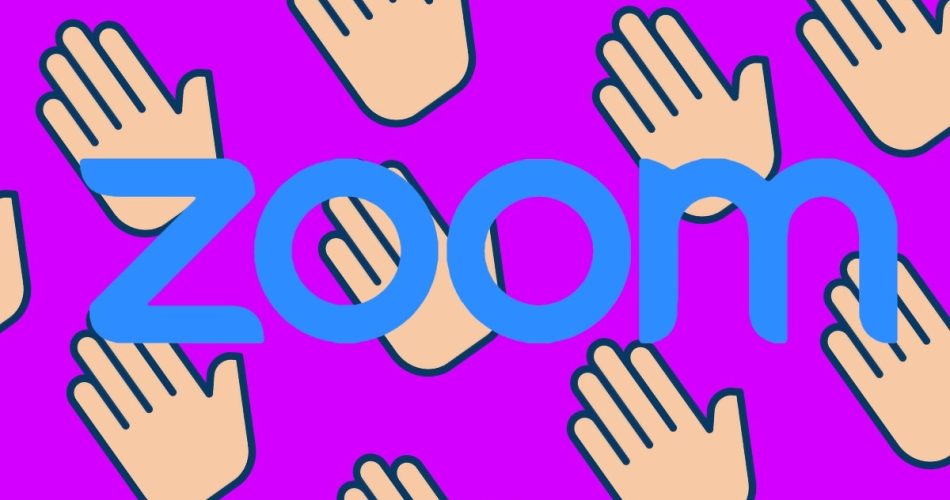
Comentários